Sie müssen denken, dass das Zeichnen einer geraden Linie mit Stift und Papier bereits fast unmöglich ist. Falsch da. Tatsächlich können Sie in Photoshop eine perfekt gerade Linie zeichnen.
Sie können in Photoshop so viel mit Linien machen, dass das Erstellen von Linien mit verschiedenen Werkzeugen unterschiedliche Effekte erzielen kann. Ich gestalte immer Linien, um Textinhalte zu dekorieren, und glauben Sie mir, Sie können eine gerade Linie in viele Dinge verwandeln, wie stilvolle Pinselstriche, gepunktete Linien usw.
In diesem Tutorial lernen Sie vier schnelle und einfache Möglichkeiten, eine gerade Linie in Photoshop zu zeichnen und wie Sie sie stylen können.
Lesen Sie weiter.
4 schnelle Methoden zum Zeichnen einer geraden Linie in Photoshop
Es gibt viele Möglichkeiten, Linien in Photoshop zu zeichnen.
Hinweis: Screenshots stammen aus der Mac-Version von Adobe Photoshop CC 2021. Windows oder andere Versionen können etwas anders aussehen.
Methode 1: Linienwerkzeug
Schritt 1: Klicken Sie auf das Rechteckwerkzeug in der Symbolleiste, und Sie sehen das Linienwerkzeug im Untermenü der Formwerkzeuge.
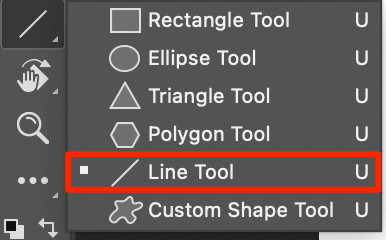
Schritt 2: Klicken Sie auf die Leinwand und ziehen Sie, um eine gerade Linie zu zeichnen.
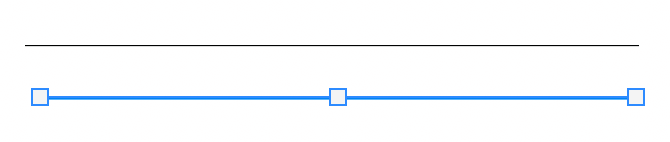
Schritt 3: Drücken Sie die Eingabetaste und Sie sehen die Zeile, wenn nicht, wird sie als Pfad angezeigt.
Wenn Sie eine horizontale gerade Linie zeichnen möchten, halten Sie die Umschalttaste gedrückt, klicken Sie auf die Leinwand und ziehen Sie sie nach rechts. Gleiche Idee zum Zeichnen einer vertikalen geraden Linie, halten Sie die Umschalttaste gedrückt, klicken Sie und ziehen Sie nach unten.
Tipps: Sie können die Linienfarbe und die Strichgröße in der oberen Symbolleiste ändern und schnell gepunktete und gestrichelte Linien erstellen.
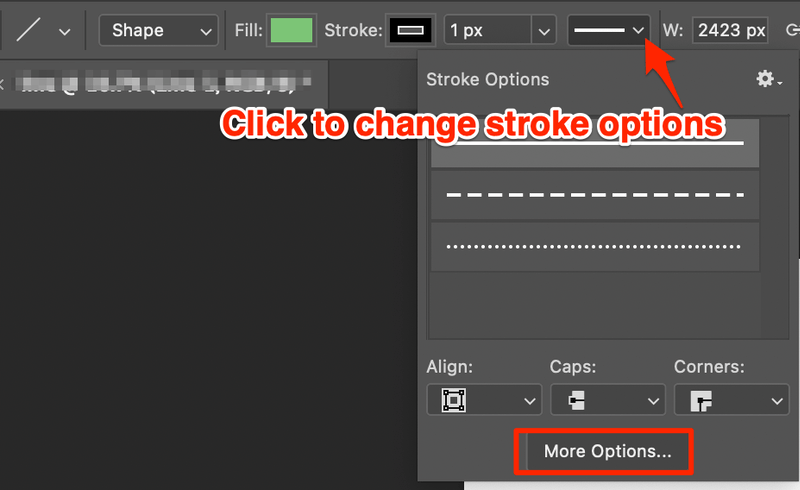
Klicken Sie auf Weitere Optionen, um die gepunkteten oder gestrichelten Linien anzupassen.
Methode 2: Pinselwerkzeug
Schritt 1: Wählen Sie das Pinselwerkzeug in der Symbolleiste aus.
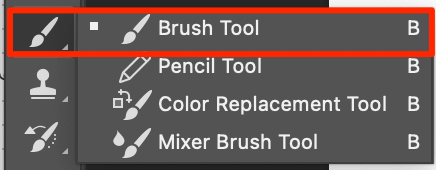
Schritt 2: Wählen Sie einen Pinselstil aus dem Pinselbedienfeld. Wenn Sie das Pinsel-Bedienfeld noch nicht eingerichtet haben, können Sie es über das obere Menüfenster > Pinsel öffnen.
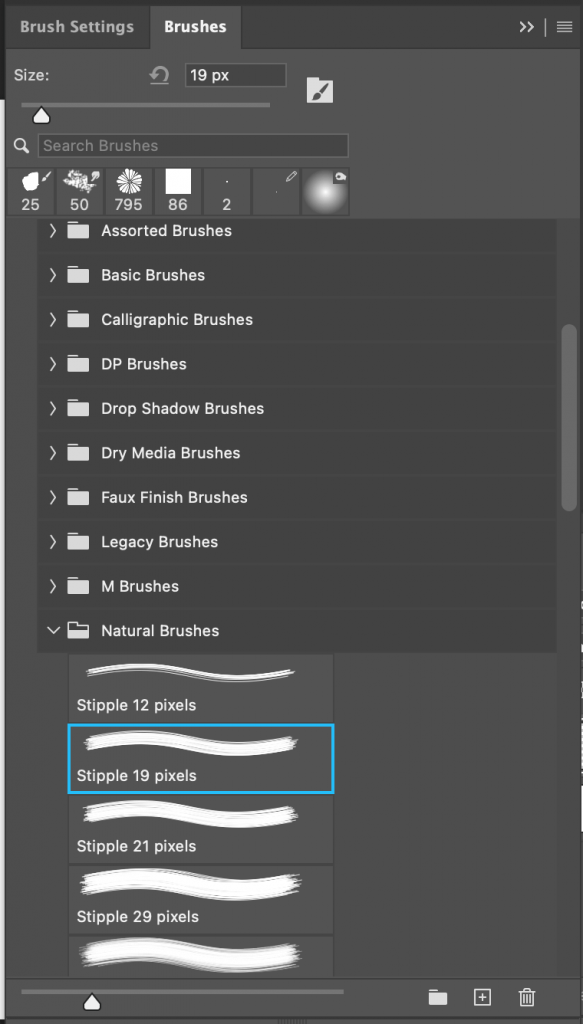
Schritt 3: Stellen Sie die Pinselgröße ein.
Schritt 4: Halten Sie die Umschalttaste gedrückt, klicken und ziehen Sie, um eine gerade Pinsellinie zu zeichnen.
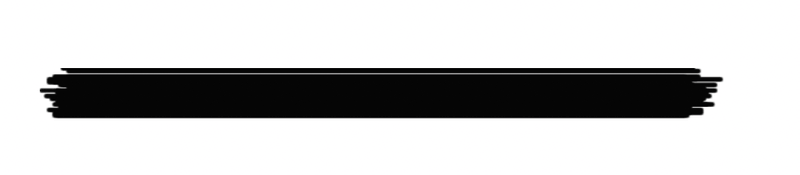
Tipps: Wenn Sie die Farbe ändern möchten, müssen Sie die Linie auswählen, die Sie mit dem Pinselwerkzeug gezeichnet haben, zum Ebenenbedienfeld gehen und eine Farbfüllung oder Farbüberlagerung hinzufügen.
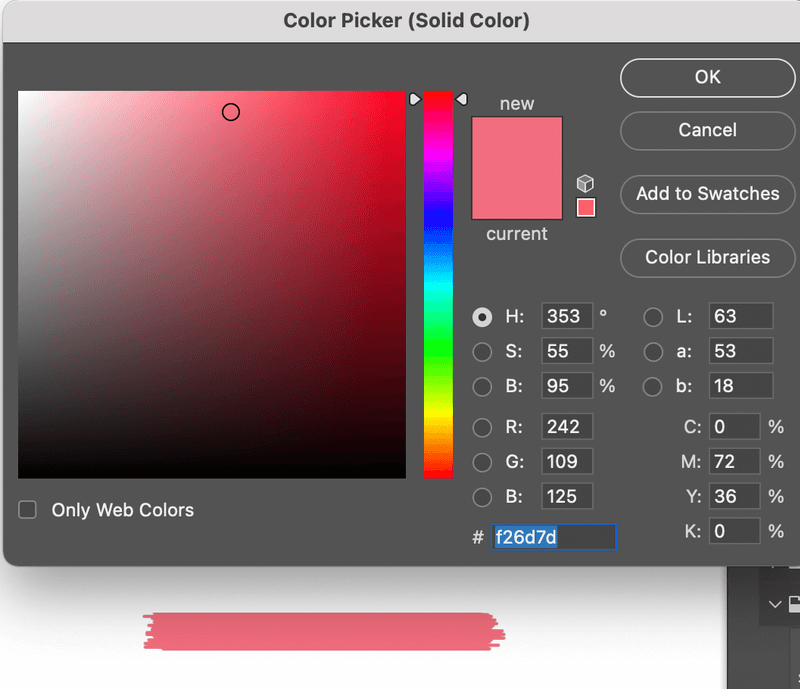
Methode 3: Stiftwerkzeug
Schritt 1: Wählen Sie das Stiftwerkzeug aus.

Schritt 2: Klicken Sie auf die Leinwand, um einen Ankerpunkt hinzuzufügen und einen Pfad zu starten.
Schritt 3: Klicken Sie erneut, um einen weiteren Ankerpunkt hinzuzufügen. Photoshop erstellt automatisch eine Linie zwischen den beiden Ankerpunkten. Wenn Sie eine horizontale Linie wünschen, halten Sie beim Klicken die Umschalttaste gedrückt.

Schritt 4: Drücken Sie die Eingabetaste, um den Pfad zu beenden, damit Sie keine Ankerpunkte hinzufügen.
Tipps: Die Linie, die Sie erstellt haben, ist eine Form, kein Pfad. Wenn Sie die Farbe ändern möchten, sollten Sie die Strichfarbe ändern.
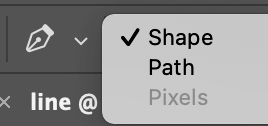
Ähnlich wie beim Linienwerkzeug können Sie gepunktete oder gestrichelte Linien erstellen.
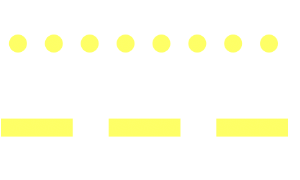
Methode 4: Bleistiftwerkzeug
Schritt 1: Wählen Sie das Bleistiftwerkzeug aus.
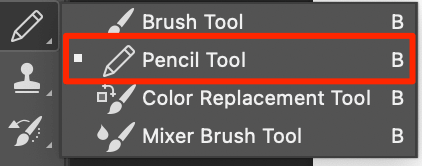
Schritt 2: Stellen Sie die Größe Ihres Bleistifts ein und wählen Sie eine Farbe. Ich habe einen quadratischen Pinsel gewählt.
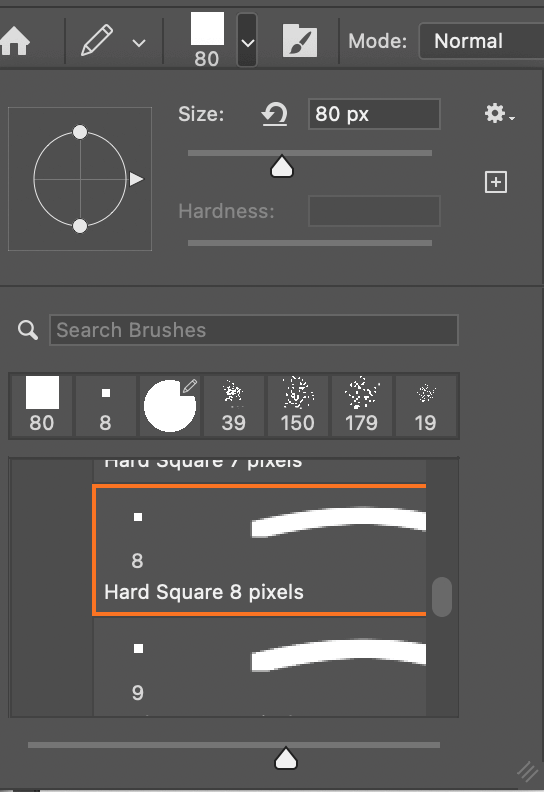
Schritt 3: Halten Sie die Umschalttaste gedrückt, klicken Sie auf die Leinwand und ziehen Sie, um eine gerade Linie zu zeichnen.
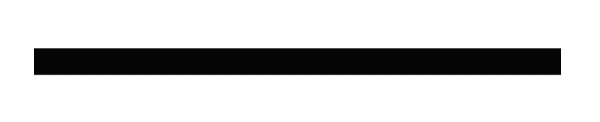
Tipps: Ähnlich wie beim Pinselwerkzeug können Sie mit dem Stiftwerkzeug dekorative Linien erstellen. Passen Sie einfach die Bleistiftgrößen an und zeichnen Sie Linien und Punkte.
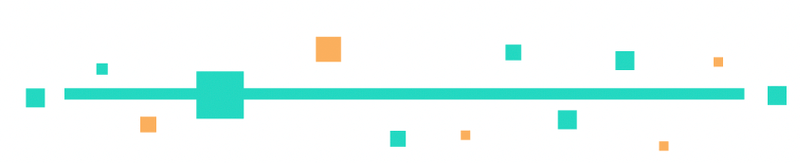
Fazit
Die Shift-Taste ist der Schlüssel. Sie können eine gerade Linie in Photoshop mit einem der oben genannten Werkzeuge mit Hilfe der Umschalttaste zeichnen.
Das Linienwerkzeug wird zum Zeichnen von Linien erstellt. Mit dem Pinselwerkzeug können Sie ausgefallene Striche erstellen, und das Stiftwerkzeug ist perfekt, wenn Sie gerade Linien mit Kurvenlinien auf demselben Design kombinieren möchten. Das Bleistiftwerkzeug, ehrlich gesagt, ich benutze es kaum, um Linien zu zeichnen, aber wenn Sie es zufällig verwenden und nur eine Linie zeichnen möchten, warum nicht?
Über Juni